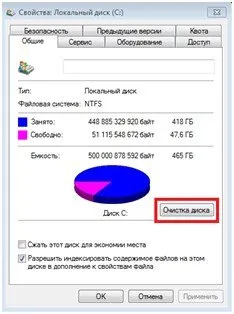Mulți utilizatori nu reușesc să formateze hard disk-ul când reinstalează sistemul de operare. De regulă, conține un număr mare de fotografii, fișiere de instalare, documente și alte informații necesare, pe care pur și simplu trebuie să le mutați temporar undeva. Ca urmare, după instalare, pe discul de sistem va fi creat un folder vechi, în care vor fi stocate fișierele de sistem vechi. Acest articol oferă un ghid despre cum să eliminați folderul Windows.old inutil de pe computer. Conţinut
- Pre-formatare
- Eliminare prin interfața standard
- Linie de comanda
Dacă încercați să scăpați de el într-unul dintre modurile obișnuite: mutăndu-l manual în coșul de gunoi, folosind meniul contextual sau tasta Delete, nu va avea niciun efect. Ideea este că directorul aparține utilizatorului anterior al Vidnovs, deci numai el are dreptul de a-și șterge datele personale. Sistemul nu poate ști că sunteți același utilizator și că informațiile vă aparțin.
Pre-formatare
Cel mai banal mod de a șterge folderul windows.old este formatarea hard disk-ului în timpul instalării unui nou sistem. Dacă aveți ocazia să aruncați toate informațiile necesare undeva, este mai bine să le folosiți.
În primul rând, noul tău sistem va funcționa mult mai rapid și mai stabil. În al doilea rând, în viitor nu veți avea probleme cu curățarea locului de informații învechite inutile. Și, în sfârșit, în al treilea rând, dacă vechiul sistem de operare a fost infectat cu viruși, nimic nu îi va împiedica să migreze liber la cel nou și să saboteze în continuare munca cu computerul.
Eliminare prin interfața standard
Mai ales pentru astfel de cazuri, Microsoft a dezvoltat o interfață specială prin care poate fi îndepărtată cu ușurințătotul este de prisos. Este foarte ușor de utilizat, dar nu orice utilizator știe despre existența lui. Trebuie doar să urmați instrucțiunile furnizate pas cu pas:
Deschideți „Computerul meu”.
Faceți clic dreapta pe pictograma discului pe care se află directorul vechi.
În meniul contextual derulant, trebuie să selectați „Proprietăți”.
Vis-a-vis de diagrama spațiului ocupat și liber se află butonul „Curățare disc”. Apasa pe el.
Așteptați ceva timp până când sistemul de operare colectează informațiile necesare.
În fereastră, trebuie să mergeți la categoria „Curățați fișierele de sistem”. Așteptați puțin în timp ce Windows caută date de curățat.
În această listă, trebuie să debifați toate opțiunile, cu excepția „Instalărilor Windows anterioare”.
Faceți clic pe „Ok” și așteptați până când directorul vechi este șters.
Linie de comanda
Apăsați pe Win+R pentru a afișa o casetă de dialog.
Tastați cmd și apăsați Enter.
Se va deschide consola Windows. Aici trebuie să introduceți (sau să copiați) 3 comenzi.
Mai întâi, tastați linia „takeown /F C:Windows.old* /R /A” și apăsați Enter.
Apoi, copiați „cacls C:Windows.old*.* /T /grant administrators:F”.
Tastați „Y” pentru a continua.
Acum tastați „rmdir /S /Q C:Windows.old” pentru a finaliza eliminarea.